Tabl cynnwys
Yn y tiwtorial hwn, rwy'n esbonio pam nad yw Colyn Tabl yn casglu data wrth wneud sawl gweithrediad yn MS Exce l. Mae Pivot Table yn arf hanfodol iawn yn excel. Ond weithiau, maent yn dangos rhai gwallau rhwystredig wrth gynrychioli data. Er enghraifft, nid yw data yn cael ei ddangos yn y tabl wrth fewnosod neu adnewyddu'r Tabl Colyn. Yn ffodus, mae atebion i'r problemau hyn yn syml a byddaf yn trafod nifer ohonynt. Er mwyn cyflawni fy mhwrpas, byddaf yn gweithio gyda set ddata sy'n cynnwys gwerthiannau rhai ffonau symudol yn ôl dyddiad.

Lawrlwythwch Gweithlyfr Ymarfer
Gallwch lawrlwytho'r gweithlyfr ymarfer rydym wedi'i ddefnyddio i baratoi'r erthygl hon.
Colyn Tabl Ddim yn Dangos Data.xlsx
5 Rheswm a Atebion Os Nad yw Pivot Table yn Casglu Data yn Excel
Rheswm 1: Nid yw Tabl Colyn Excel yn Casglu Data Os nad yw Tabl/Ystod yn Ddilys
Yn Aml , wrth fewnosod tabl colyn, os rhowch y Tabl/Ystod yn anghywir, ni fydd y Tabl Colyn yn dewis data. Er enghraifft,
- Rydym wedi nodi'r ystod isod yn y Maes/Ystod .

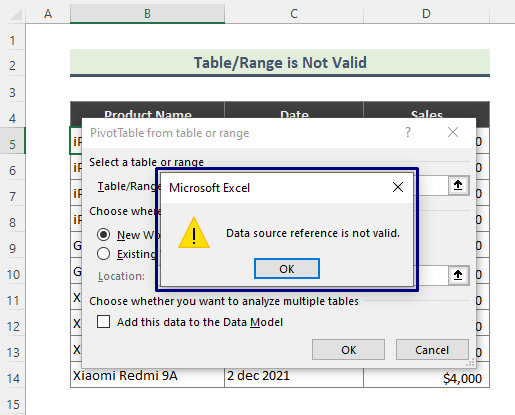
Ateb:
- Cliciwch unrhyw gell yn ein set ddata ( B4:D14 ).


- Nesaf, bydd y blwch deialog PivotTable o dabl neu ystod yn ymddangos. Nawr, sicrhewch eich bod wedi rhoi'r amrediad cywir yn y Tabl/Ystod Cliciwch ar Iawn .

- 12>O ganlyniad, byddwn yn cael yr isod PivotTable .

Darllen mwy: [ Trwsio] Nid yw Enw'r Tabl Colyn yn Ddilys
Rheswm 2: Nid yw'r Data'n Dangos yn y Tabl Colyn gan fod Data Ffynhonnell yn Cynnwys Gwag
Weithiau, mae'r data ffynhonnell yn cynnwys celloedd gwag. Yn yr achos hwnnw, ni fydd y Tabl Colyn a grëwyd o'r set ddata honno yn dewis data a hefyd yn cynnwys celloedd gwag. Er enghraifft, mae'r set ddata isod yn cynnwys dwy gell wag.
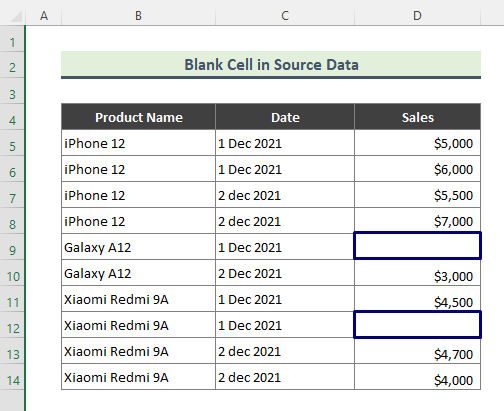
Felly, bydd y Tabl Colyn a grëwyd o'r set ddata uchod yn cynnwys bylchau hefyd.

Ateb:
Os nad ydych am ddangos celloedd gwag yn y Tabl Colyn :
11> 
- Nesaf, o'r Cynllun & Fformat tab, rhowch sero ( 0 ) yn y Ar gyfer celloedd gwag, dangoswch y maes a chliciwch Iawn . Iawn
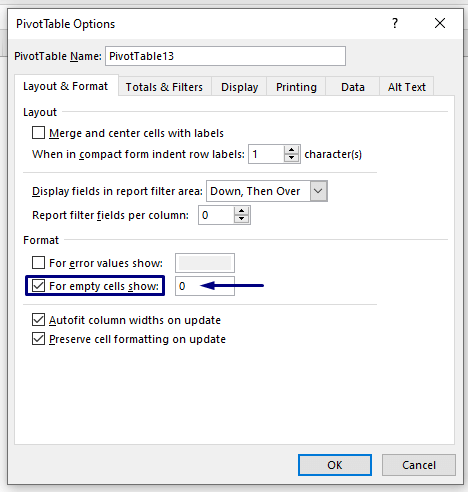

Darllen mwy: Sut i Golygu Tabl Colyn yn Excel
Rheswm 3: Nid yw Tabl Colyn yn Codi DataOs Ychwanegwyd Rhes Newydd at Ddata Ffynhonnell
Tybiwch, mae gennym Tabl Colyn a grëwyd yn flaenorol yn seiliedig ar set ddata benodol. Yn ddiweddarach, os ydych chi'n ychwanegu rhesi newydd o ddata i'r set ddata ffynhonnell ac yn adnewyddu'r hen Tabl Colyn , ni fydd data newydd yn cael ei gynnwys yn y tabl newydd. Megis bod gennym Tabl Colyn yn seiliedig ar y set ddata ( B4:D14 ).
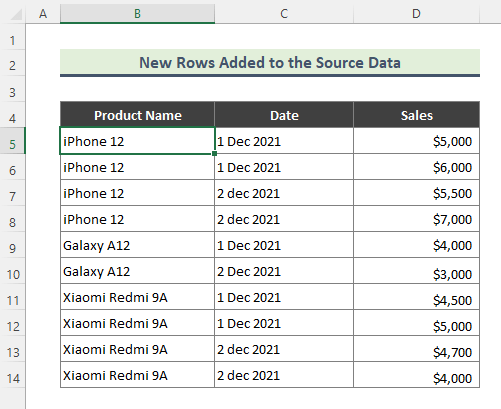
Ac rydym wedi creu y Tabl Colyn isod o'r set ddata uchod.

Yn ddiweddarach, fe wnaethom ychwanegu dwy res newydd at y set ddata ( B4:D14 ).

Nawr, os adnewyddu (Pwyswch Alt + F5 ) yr hynaf PivotTable , y tabl ni fydd yn diweddaru yn ôl y data newydd. Bydd y tabl yn aros fel ag yr oedd.
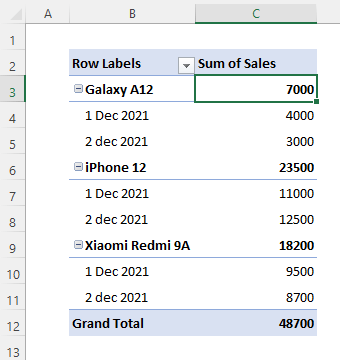
Ateb:
I ddatrys y broblem uchod, mae'n rhaid i ni newid y ffynhonnell data o'r Tabl Colyn .
- Cliciwch ar y Tabl Colyn ac ewch i Dadansoddiad PivotTable > Newid Ffynhonnell Data > Newid Ffynhonnell Data .


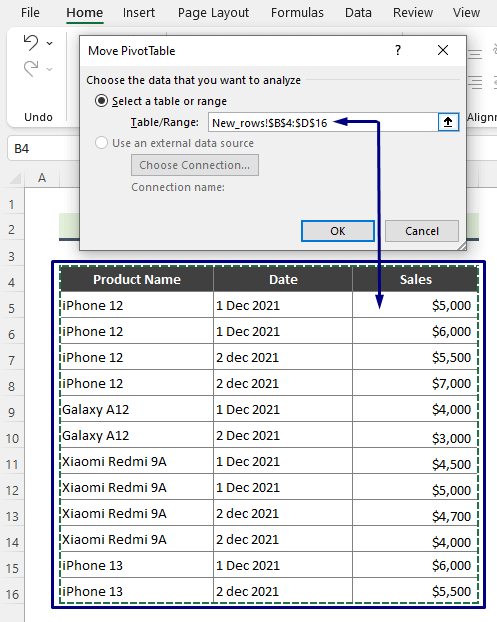

Darllenwch fwy: Sut i Mewnosod neu Ddileu Rhesi a Cholofnau o Dabl Excel
Darlleniadau Pellach
- Sut iAdnewyddu Tabl Colyn yn Excel (4 Ffordd Effeithiol)
- Gwneud Tabl yn Excel (Gyda Customization)
- Sut i Mewnosod Tabl yn Excel ( 2 Dull Hawdd a Chyflym)
- Tabl Colyn Adnewyddu'n Awtomatig yn Excel (2 Ddull)
Rheswm 4: Nid yw'r Tabl Pivot yn Casglu Data ar gyfer Pennawd Colofn Wag yn Excel
Os nad yw unrhyw un o golofnau'r data ffynhonnell yn cynnwys pennyn, ni fyddwch yn cael y Tabl Colyn .
Er enghraifft, mae gennym y set ddata isod, lle nad yw colofn 3ydd y set ddata yn cynnwys unrhyw bennawd.

Nawr, os ceisiwch i greu Tabl Colyn o'r set ddata uchod, bydd y neges isod yn ymddangos mewn blwch deialog ar wahân.

Ateb:
I ddatrys y broblem uchod dilynwch y camau isod.
- Yn gyntaf, rhowch bennawd ' Swm ' i 3edd golofn y set ddata ( B4:D14 ).

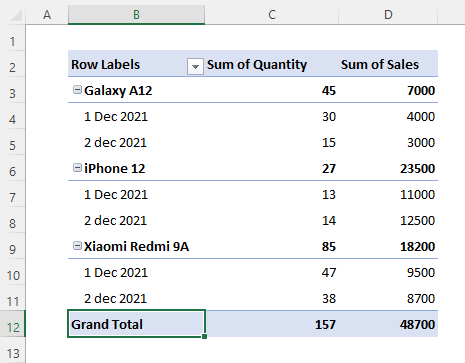
Darllen mwy: Sut i Ddiweddaru Amrediad Tabl Colyn
Rheswm 5: Nid yw Tabl Colyn yn Dangos Data Os oes Colofn Wag gan Ddata Ffynhonnell
Yn yr un modd yn Dull 4 , os yw'r set ddata ffynhonnell yn cynnwys colofn wag, ni allwch gael Tabl Colyn o'r ffynhonnell honno. Er enghraifft, yn ein set ddata ( B4:D14 )mae'r 3edd golofn yn wag.
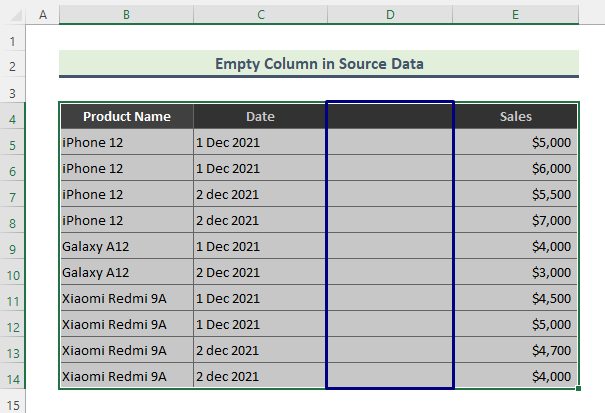
Nawr, os ydych am greu Tabl Colyn o'r set ddata uchod, bydd y neges isod yn ymddangos.

Ateb:
I ddatrys y broblem, mae'n rhaid i ni roi data yn y golofn wag neu ddileu'r golofn. Yma byddwn yn dileu'r golofn wag gan ddilyn y camau isod:
- De-gliciwch ar y golofn wag a dewis Dileu .

- Bydd y blwch deialog Dileu yn ymddangos. Dewiswch y golofn Cyfan a chliciwch OK .
 O ganlyniad, mae'r golofn wag yn cael ei dileu o'r set ddata.
O ganlyniad, mae'r golofn wag yn cael ei dileu o'r set ddata.
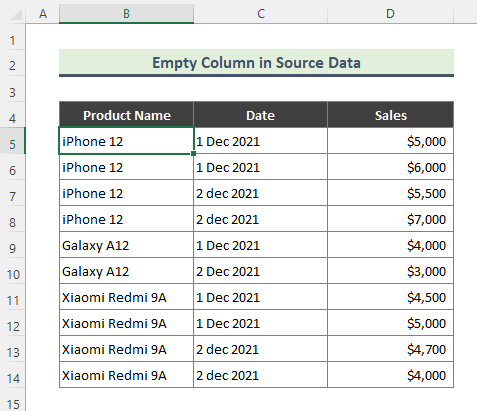
- Nawr, fel o'r blaen, dewiswch y set ddata a chael y Tabl Colyn disgwyliedig gan ddilyn y llwybr: Mewnosod > PivotTable > O'r Tabl/Ystod .
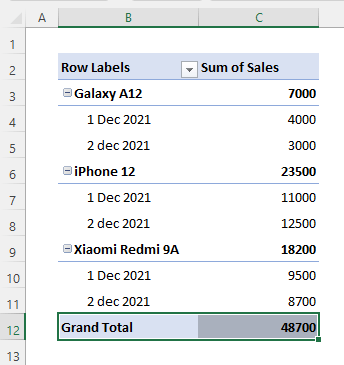
Casgliad <2
Yn yr erthygl uchod, rwyf wedi ceisio trafod rhesymau ac atebion yn fanwl pan nad yw Colyn Tabl yn casglu data. Gobeithio y bydd y dulliau a'r esboniadau hyn yn ddigon i ddatrys eich problemau. Rhowch wybod i mi os oes gennych unrhyw ymholiadau.

